En el control remoto DISH, presiona INICIO dos veces o MENÚ una vez, según el control remoto.
Disponible solo en el Hopper Plus y Joey 4.
DISH está aquí para ayudarte a usar el Asistente de Google con tu servicio de TV.
Ya sea que tengas preguntas sobre tu control remoto de voz, la integración de un dispositivo Google Home o simplemente obtener más información sobre el Asistente de Google, ¡puedes contar con nosotros!
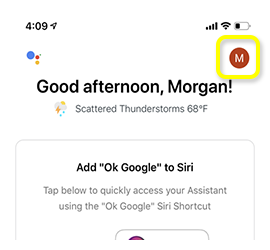
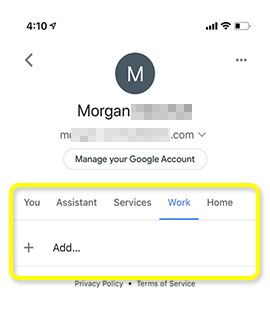
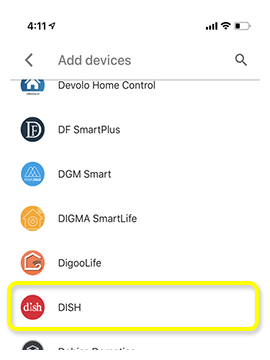
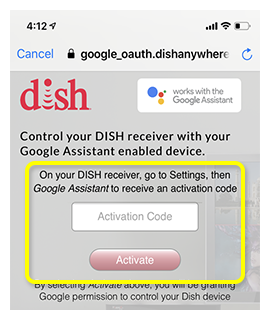
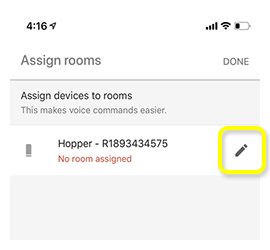
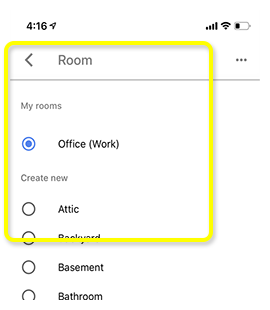
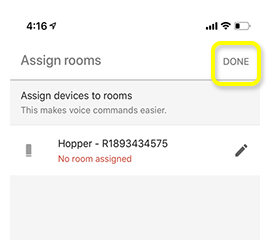
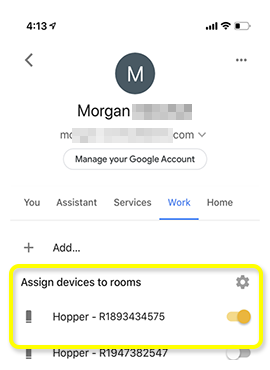
 Your Privacy Choices
Your Privacy Choices